黑神话:悟空崩溃 - 尝试的修复方法

了解如何处理黑神话:悟空崩溃,以便您可以享受这款令人兴奋的动作角色扮演游戏而不受干扰。

遊戲玩家都熟悉《要塞英雄》的故鄉 Epic Games 以及著名的 Epic Game Store。它還提供 Epic Games Launcher,用於下載 Epic 和其他發行商提供的遊戲。但是,在某些情況下,您可能想要卸載其中一些遊戲或完全卸載 Epic Games 啟動器。
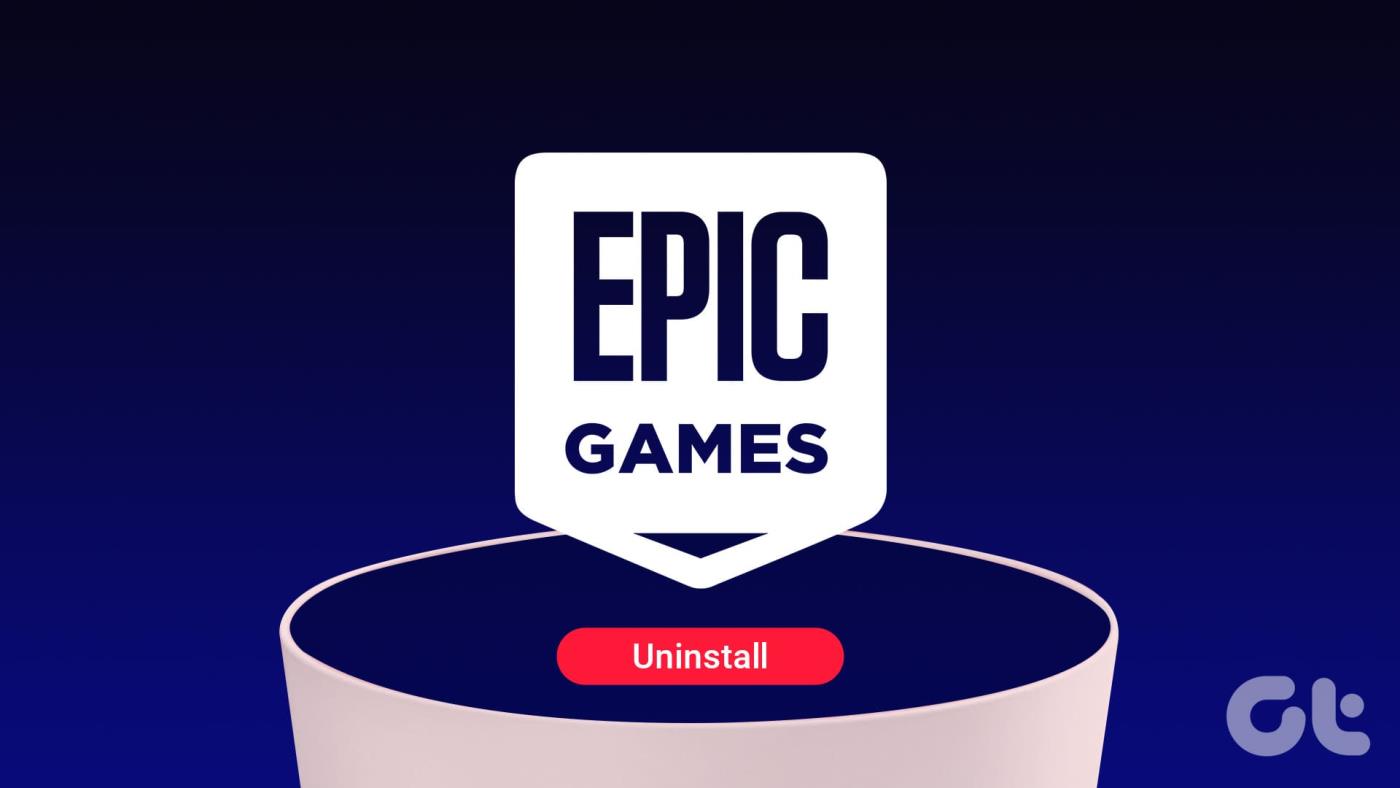
透過本指南,您可以了解如何根據您的設備進行操作;如果您打算從裝置上完全刪除 Epic Games 啟動器,我們將向您展示所有需要了解的資訊。讓我們開始。
在卸載 Epic Games Launcher 或其中的遊戲之前,請先考慮以下事項:
截至撰寫本指南時,Epic Games Launcher 僅適用於 Windows 和 macOS。同時,對於 Android,還有 Epic Games Store,您只能在其中找到來自 Epic 的遊戲。
至於 iPhone,在撰寫本指南時還沒有專門的 Epic Games Store。從 Epic 卸載遊戲的唯一方法是從 iPhone 中刪除這些應用程式。下面,我們提到了從裝置上的 Epic Games 庫中刪除遊戲的步驟。
第 1 步:開啟 Epic Games Launcher 並選擇「庫」。
第 2 步: 現在,選擇您要卸載的遊戲旁邊的三個點。
步驟 3: 選擇“卸載”,然後選擇“卸載”繼續。
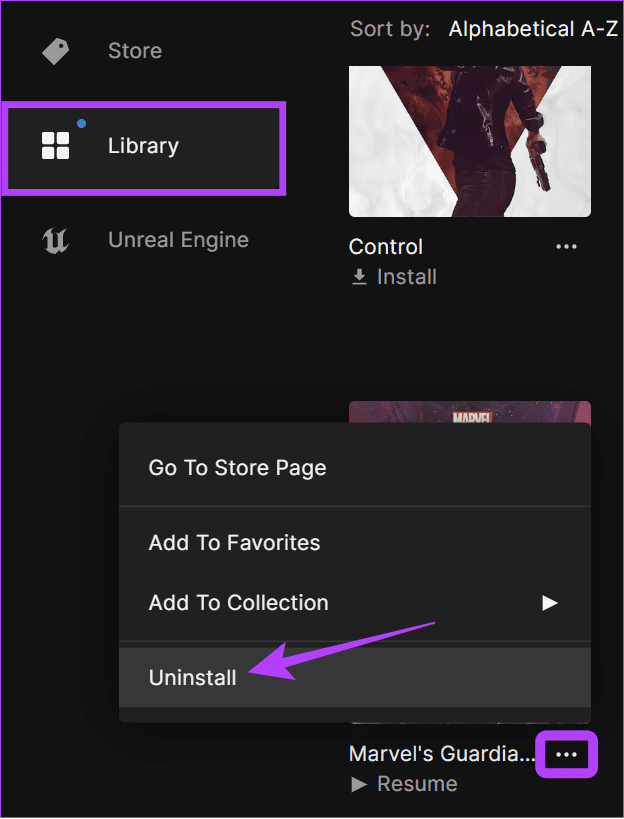
步驟 1: 開啟 Epic Games Store 並點擊您要解除安裝的遊戲。
步驟 2:選擇卸載。
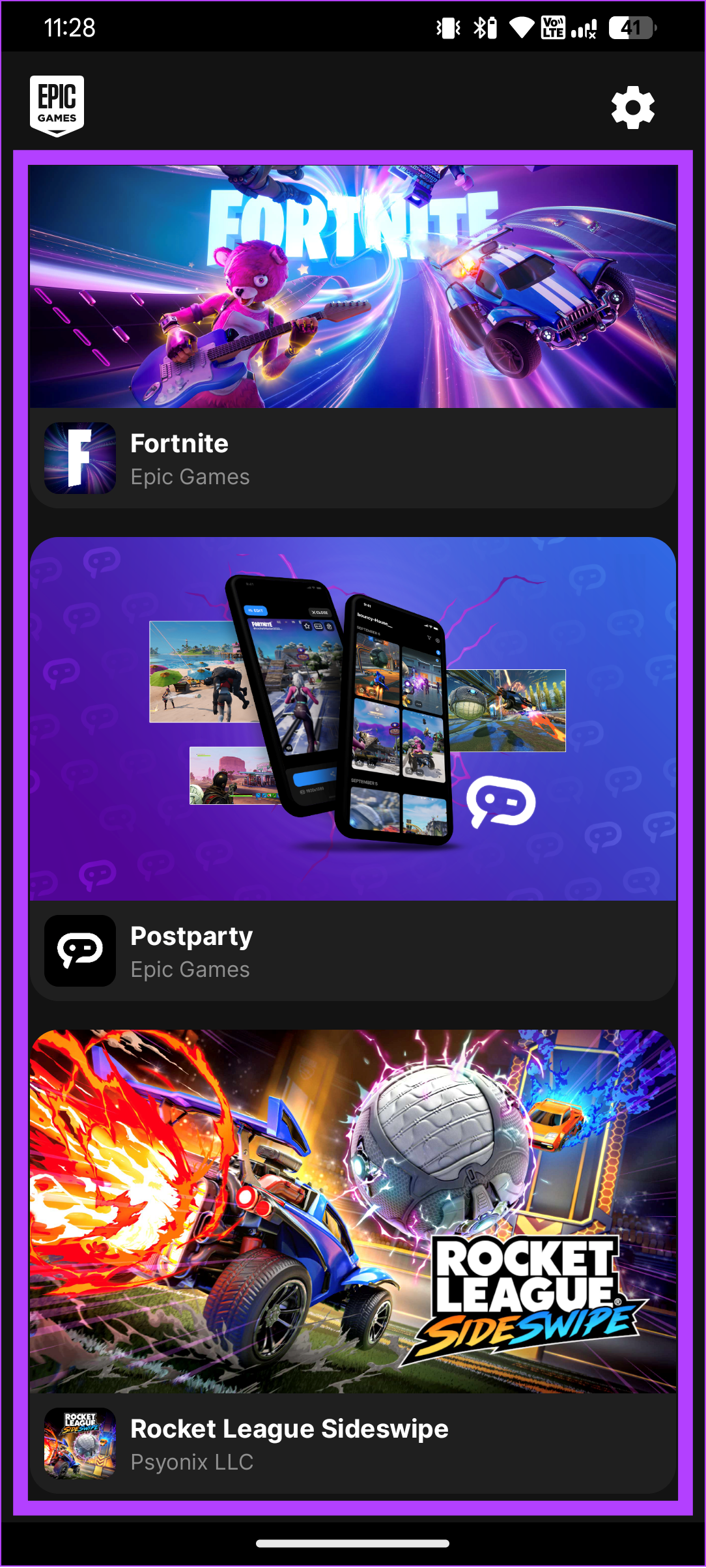
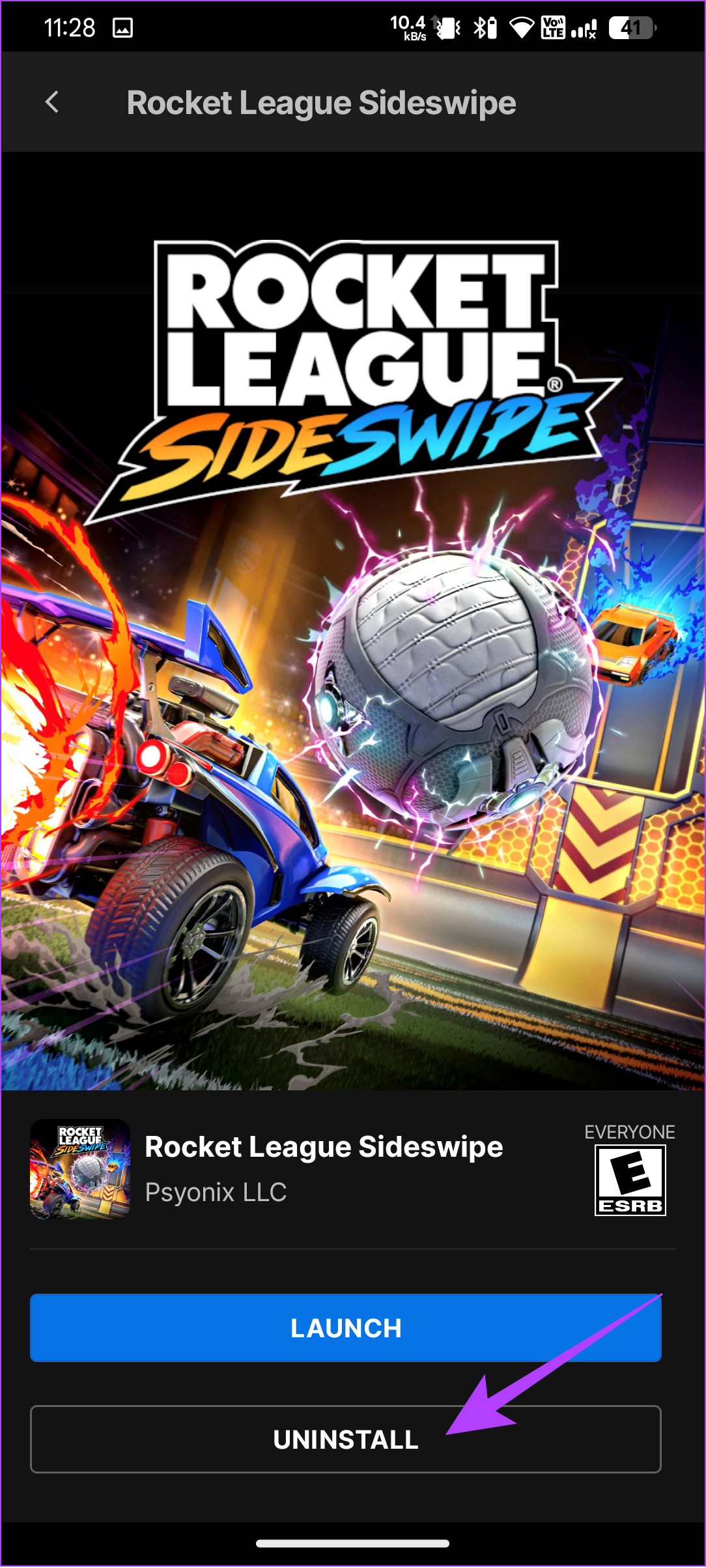
步驟 3:點選「確定」進行確認。
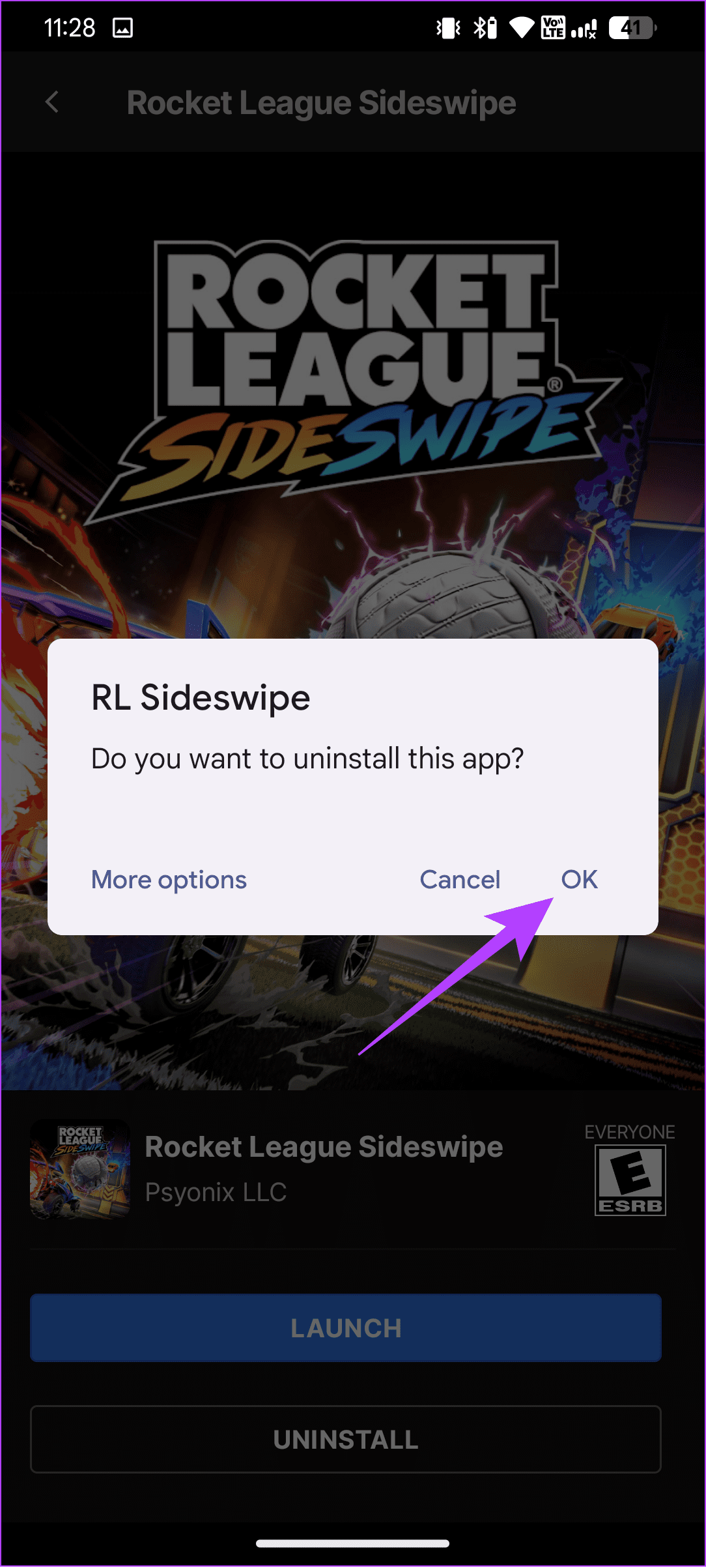
除了遊戲之外,您還可以完全刪除 Epic Games Launcher。請依照以下步驟操作。
卸載 Epic Games Launcher 的步驟與卸載 Windows 上的任何應用程式相同。以下是該怎麼做:
步驟 1:開啟「設定」並選擇「應用程式」。
步驟 2:點選已安裝的應用程式。
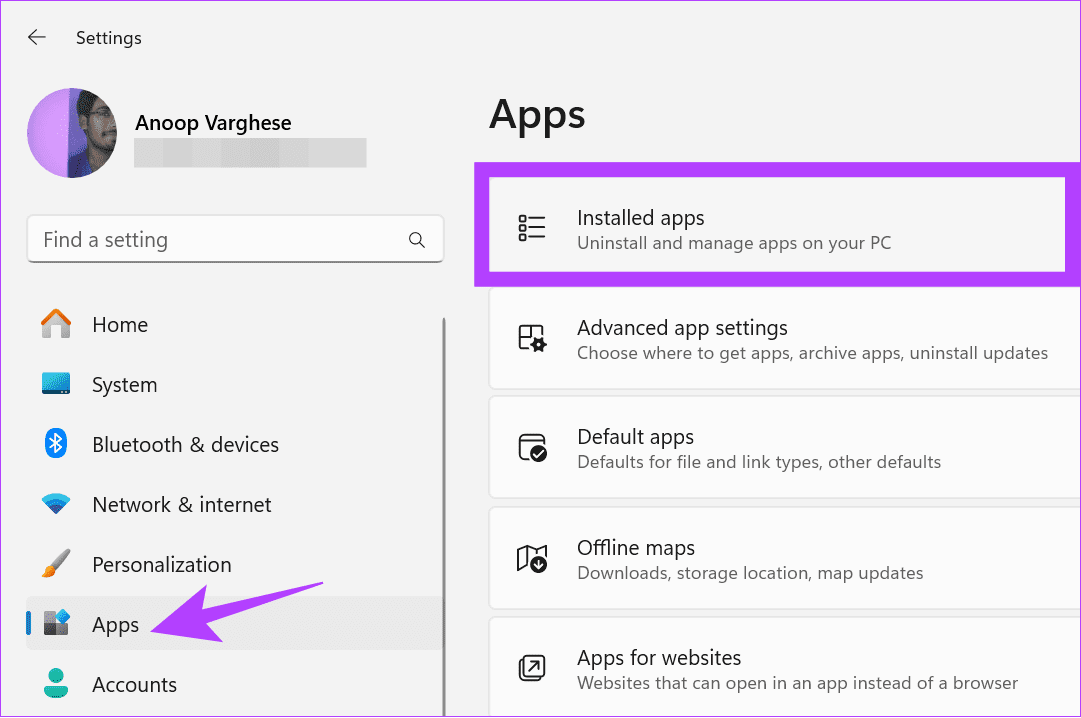
步驟 3:現在,點擊 Epic Games Launcher 旁邊的三個點,然後選擇卸載。
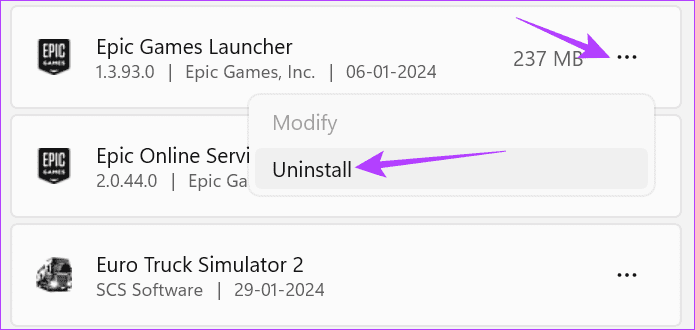
第四步:點選卸載確認。
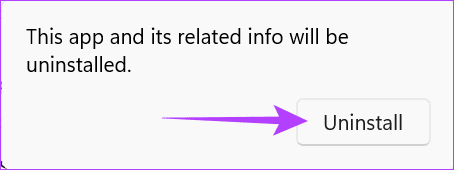
與 Windows 一樣,您可以按照與在 Mac 上卸載應用程式相同的步驟來卸載 Epic Games 啟動器。
如前所述,除了 Mac 之外,沒有適用於 Apple 裝置的官方 Epic Games Store。但是,如果您使用 App Store 安裝了任何 Epic 遊戲,請按照與卸載 iPhone 上的任何應用程式相同的步驟將其刪除。若要解除安裝 Android 版 Epic Games Store,請依照下列步驟操作:
注意: 在 Android 中卸載應用程式的步驟可能會因您的 Android 智慧型手機而異。然而,這些步驟仍然會讓您知道該怎麼做。
步驟 1:在 Android 智慧型手機上,開啟「設定」並點擊「應用程式」。
步驟 2:選擇 Epic Games Store。
提示:如果您找不到該應用程序,請點擊“查看所有 X 個應用程式”。從這裡,您可以找到 Epic Games Store。
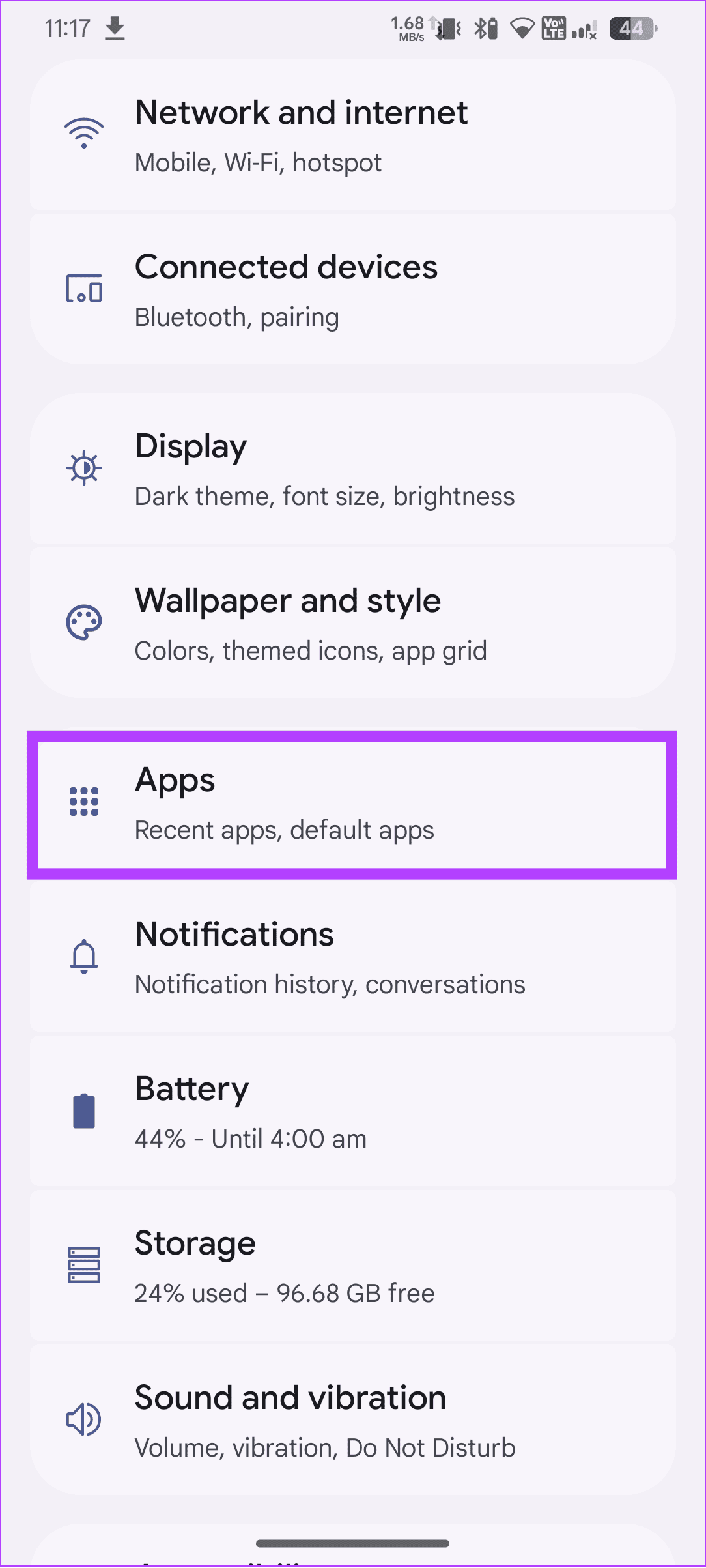
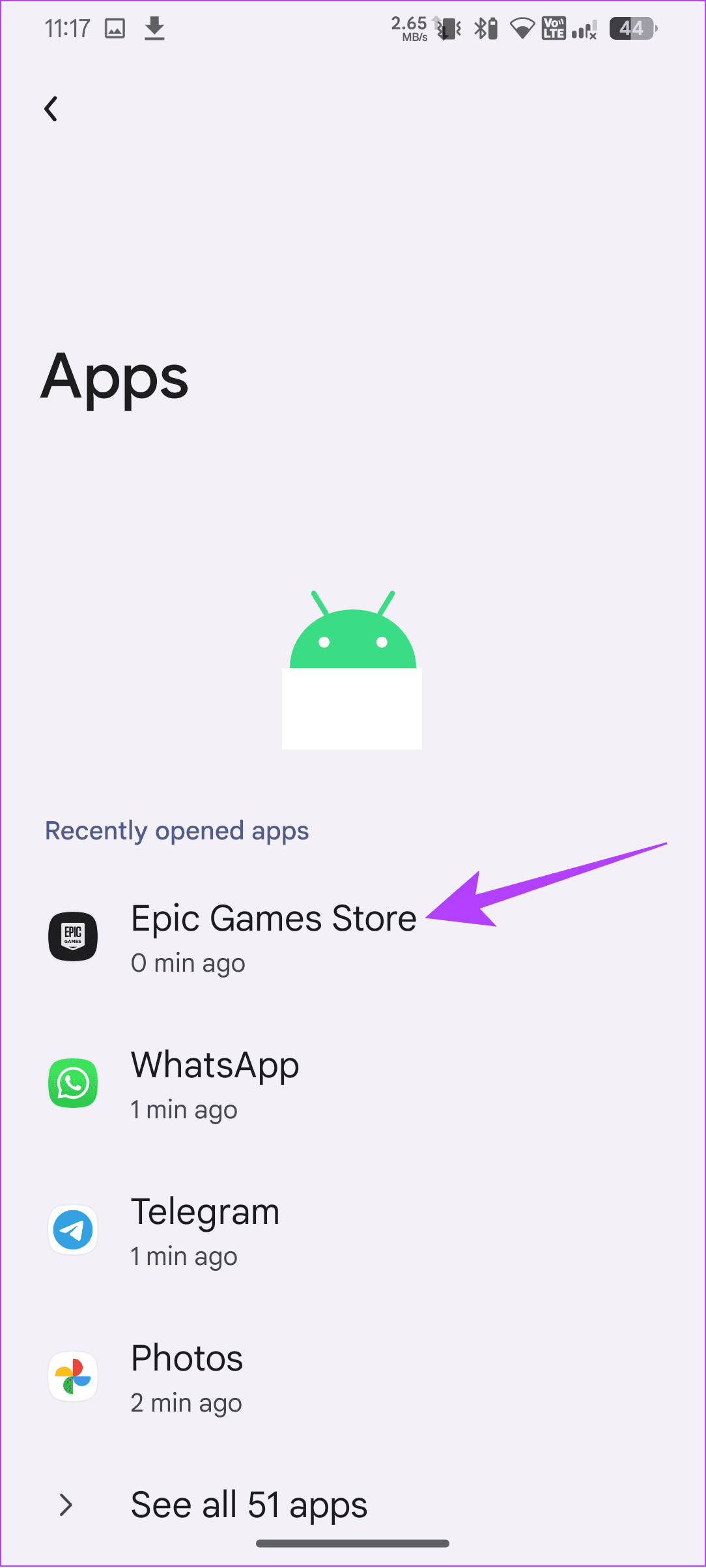
步驟 3:點選“卸載”,然後點選“確定”進行確認。
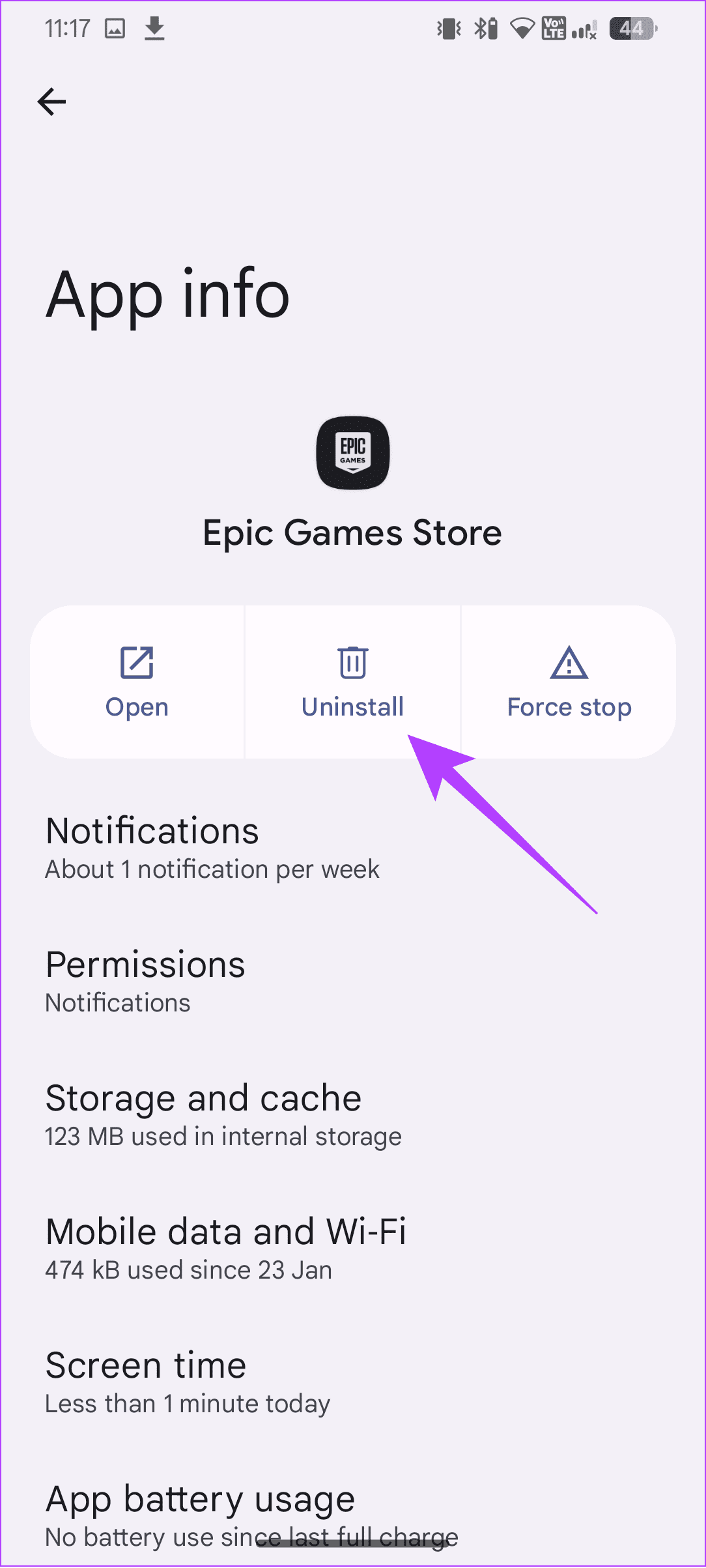
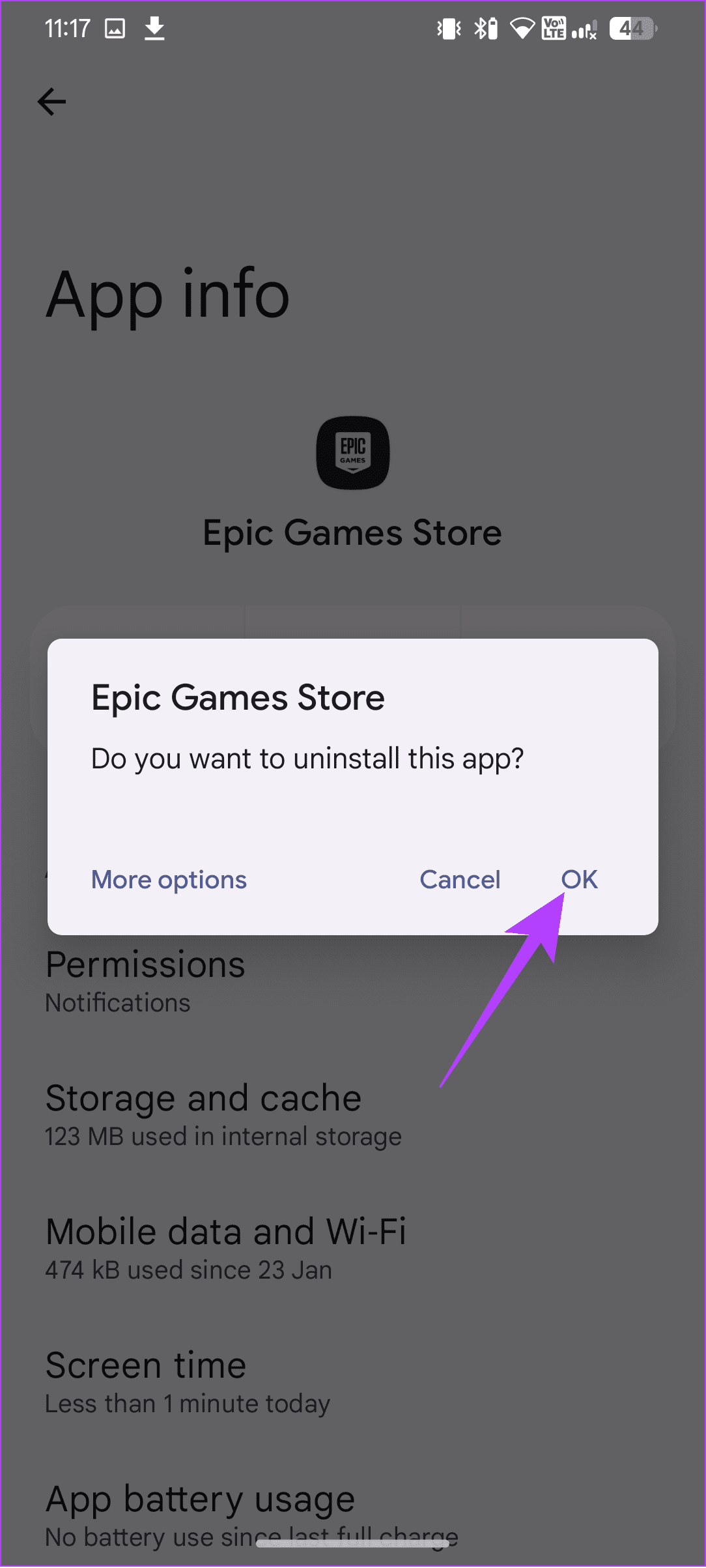
但是,如果您無法 卸載 Epic Games Launcher,我們已經提供了有關可能修復的詳細指南。
如果您在背景執行 Epic Games Store 並消耗所有資源,請透過停止應用程式在背景運行來解決此問題。
要阻止應用程式在 Windows 上後台運行,您必須:
步驟 1:按 Ctrl + Shift + Esc 開啟工作管理員。
步驟 2:找到 Epic Games Launcher 並點選結束任務。
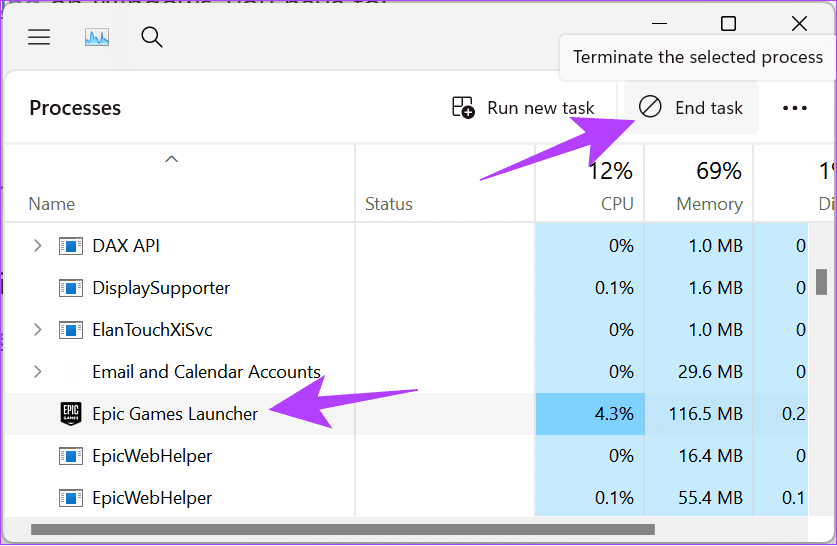
Mac 用戶可以強制退出應用程式以防止它們在背景運行。如果您不希望應用程式在啟動時運行,您也可以按照本指南來 阻止 Epic Games 在啟動時啟動。
對於 iPhone,您可以透過從「最近」頁面中刪除遊戲來輕鬆強制關閉遊戲。對於 Android 智慧型手機:
步驟 1:開啟“設定”,點擊“應用程式”,然後選擇“Epic Games Store”。
提示:如果您找不到該應用程序,請點擊“查看所有 X 個應用程式”,然後您可以在此處找到 Epic Games Store。
步驟 2:現在,點選強制停止。
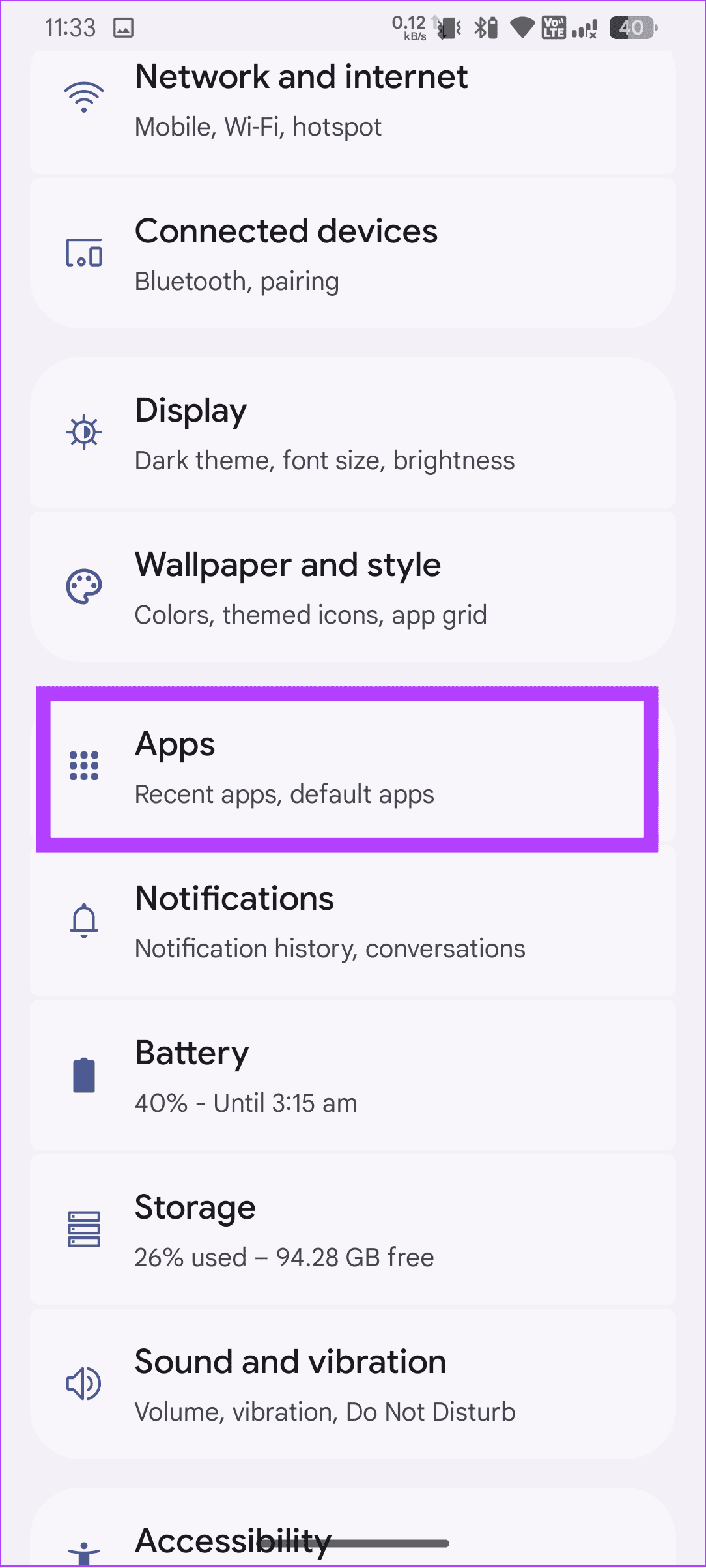
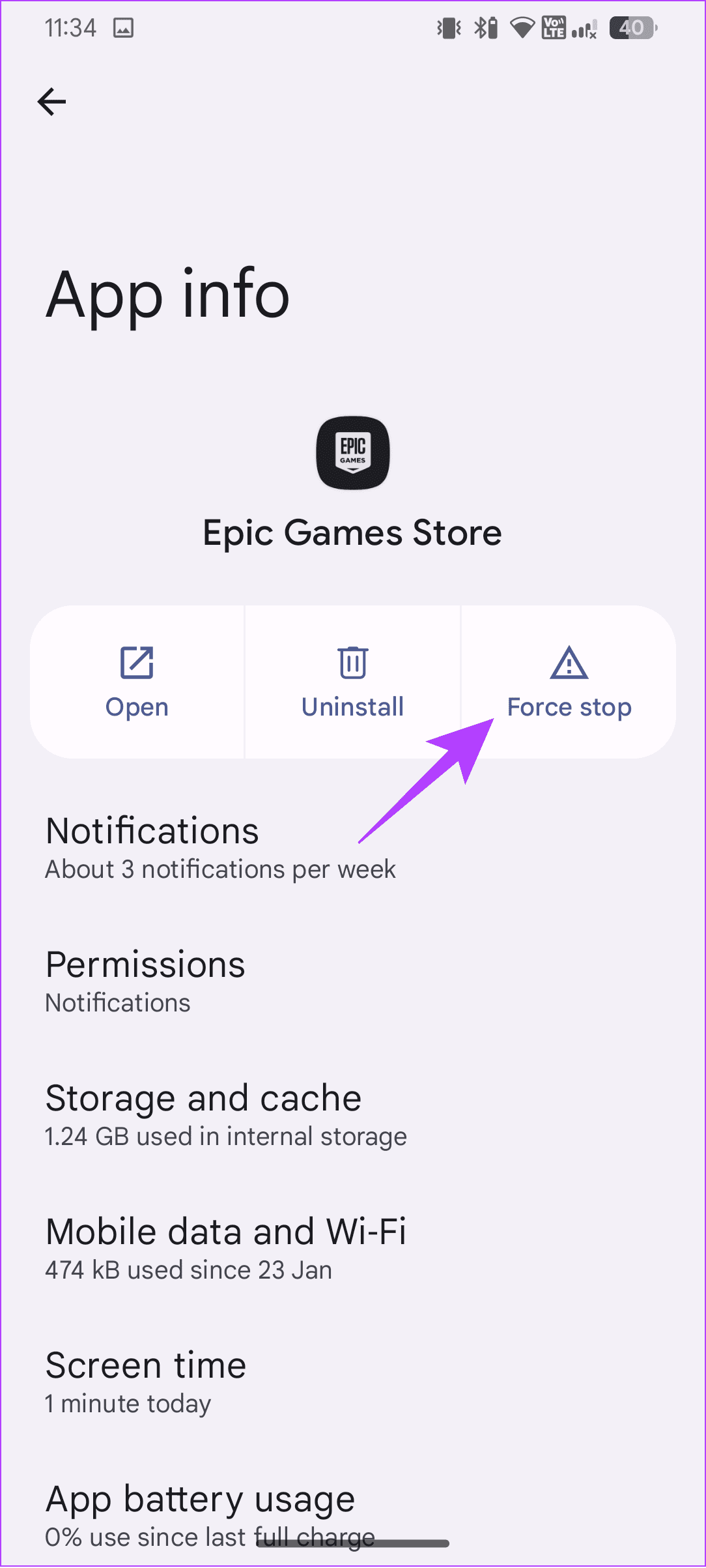
步驟 3:點選「確定」確認更改。
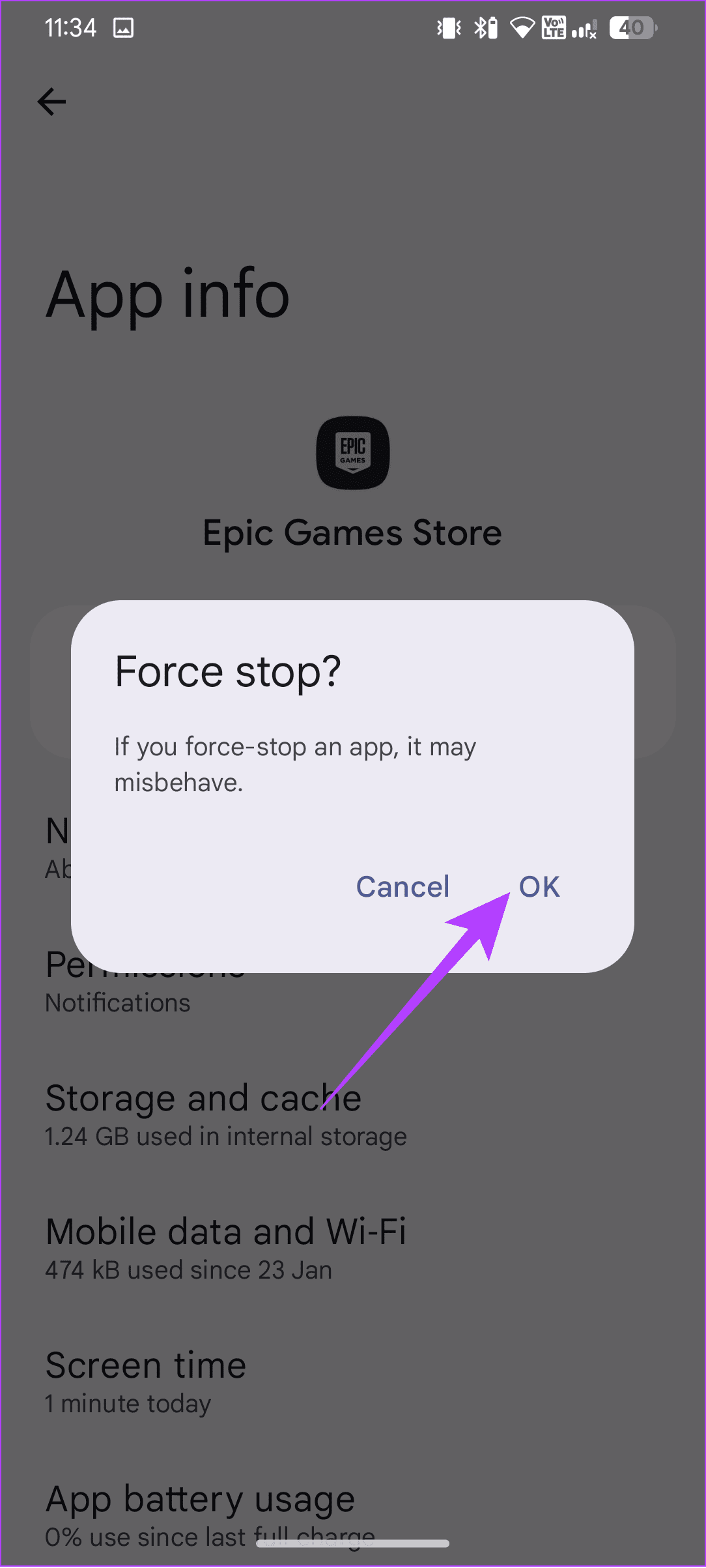
1. 如果我卸載了Epic Games,是否需要重新購買遊戲?
不會。
2. Epic Games 上的遊戲可以卸載並重新安裝嗎?
是的。在 Epic Games Launcher 中卸載和重新安裝遊戲的頻率沒有限制。
卸載 Epic Games Launcher 的原因可能有很多,我們希望本指南對您有所幫助。但是,如果您仍有任何建議或疑問,請在評論中提出。
了解如何处理黑神话:悟空崩溃,以便您可以享受这款令人兴奋的动作角色扮演游戏而不受干扰。
想要对 PS5 内部存储进行升级?这是您在网上找到的关于 PS5 存储升级的最佳指南。
Steam Deck 可能會遇到無法正常工作的問題,本文提供有效的解決方案以修復各種問題,讓您的 Steam Deck 恢復正常運行。
您的 Steam Deck 打不开吗?立即阅读本文,找到解决 Steam Deck 未开启问题的最佳方法。
閱讀本指南,了解如何修復 Windows 10 和 Windows 11 PC 上的此 Vanguard 版本不合規錯誤。
在這篇文章中,了解如何使用 Razer Synapse 3.0 的 Hypershift 功能,將第二個動作綁定到鍵盤上的一個按鍵,提升您的工作效率與遊戲體驗。
擁有 Steam Deck 但 FPS 不夠?請參閱我們的指南,了解如何透過簡單的步驟優化 Steam Decks 遊戲效能!
了解如何在 Steam Deck 上安全地設置和重置 root 密碼,保護系統不受未經授權的訪問。
嘗試這些易於遵循的提示,最終將您的手機與 VR Oculus Quest 2 配對。
了解如何查看及更改 Steam 遊戲的存儲位置,這裡是針對 Steam 新手的詳細步驟和實用建議,可有效釋放硬碟空間。








